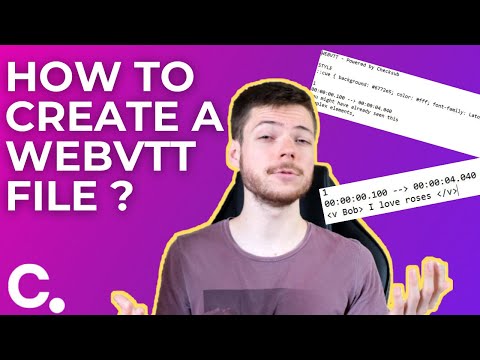
เนื้อหา
รูปแบบ SubRip หรือที่รู้จักกันดีในชื่อไฟล์ SRT มักจะไม่รองรับคำบรรยายภาพสี ในขณะที่เครื่องเล่นมีเดียบางคนอ่านแท็กคล้าย HTML ที่กำหนดสีและรายละเอียดของสไตล์ แต่ส่วนใหญ่ไม่แสดงแท็กสีอย่างถูกต้องหรือแสดงเป็นส่วนหนึ่งของคำอธิบายภาพ ด้วยการแก้ไขไฟล์ SRT และบันทึกเป็นไฟล์ SubStation หรือ SSA คุณสามารถใช้การจัดรูปแบบสไตล์ที่เครื่องเล่นสื่อทุกชนิดรองรับได้
คำสั่ง

-
ดาวน์โหลดและติดตั้งเครื่องมือแก้ไขคำบรรยาย เริ่มต้นหลังจากติดตั้งแล้ว
-
เปิดไฟล์ SRT ของคุณในเครื่องมือแก้ไขคำบรรยายจากนั้นคลิกเมนู "ไฟล์" และ "บันทึกเป็น" เลือกบันทึกเป็นไฟล์คำอธิบายภาพ SSA
-
เปิดตัวจัดการลักษณะ ในนั้นคลิก "ใหม่" และใช้ตัวเลือกเพื่อเลือกสีหลัก ผู้จัดการอยู่ในเมนู "สไตล์" หรือ "แก้ไข" ทั้งนี้ขึ้นอยู่กับเครื่องมือแก้ไขคำบรรยายที่คุณใช้ บันทึกสไตล์สีใหม่และปิดผู้จัดการ
-
คลิกขวาที่คำอธิบายภาพใด ๆ ที่มีในรายการและเลือกสไตล์ที่จะเพิ่มเข้าไป ใน Aegisub คุณสามารถดับเบิลคลิกคำบรรยายใต้ภาพจากรายการและเลือกสไตล์จากเมนูแบบเลื่อน
-
คลิกปุ่ม "ยอมรับ" หรือ "ใช้การแปล" ขึ้นอยู่กับตัวแก้ไขคำบรรยายที่คุณใช้
เคล็ดลับ
- Aegisub Advanced Subtitle Editor เป็นหนึ่งในบรรณาธิการที่ผู้ใช้ขั้นสูงต้องการในขณะที่แอพพลิเคชั่นเช่น Jubler, Gaupol และ SubtitleEdtior นั้นมีประสิทธิภาพสำหรับผู้ที่ต้องการแก้ไขหรือแก้ไขปัญหาการซิงโครไนซ์ได้อย่างรวดเร็ว ทั้งหมดนั้นฟรีมีโอเพ่นซอร์สและอินเทอร์เฟซผู้ใช้ที่เหมือนกันเกือบทั้งหมดทำให้การสลับจากโปรแกรมหนึ่งไปอีกโปรแกรมหนึ่งไม่ใช่ปัญหา Aegisub และ Jubler เป็นไคลเอนต์ข้ามแพลตฟอร์มที่ดีที่สุด
- คุณสามารถแก้ไขมากกว่าตัวเลือกสีด้วยตัวจัดการสไตล์
- การแก้ไขสไตล์เริ่มต้นจะเปลี่ยนไฟล์คำบรรยายทั้งหมด